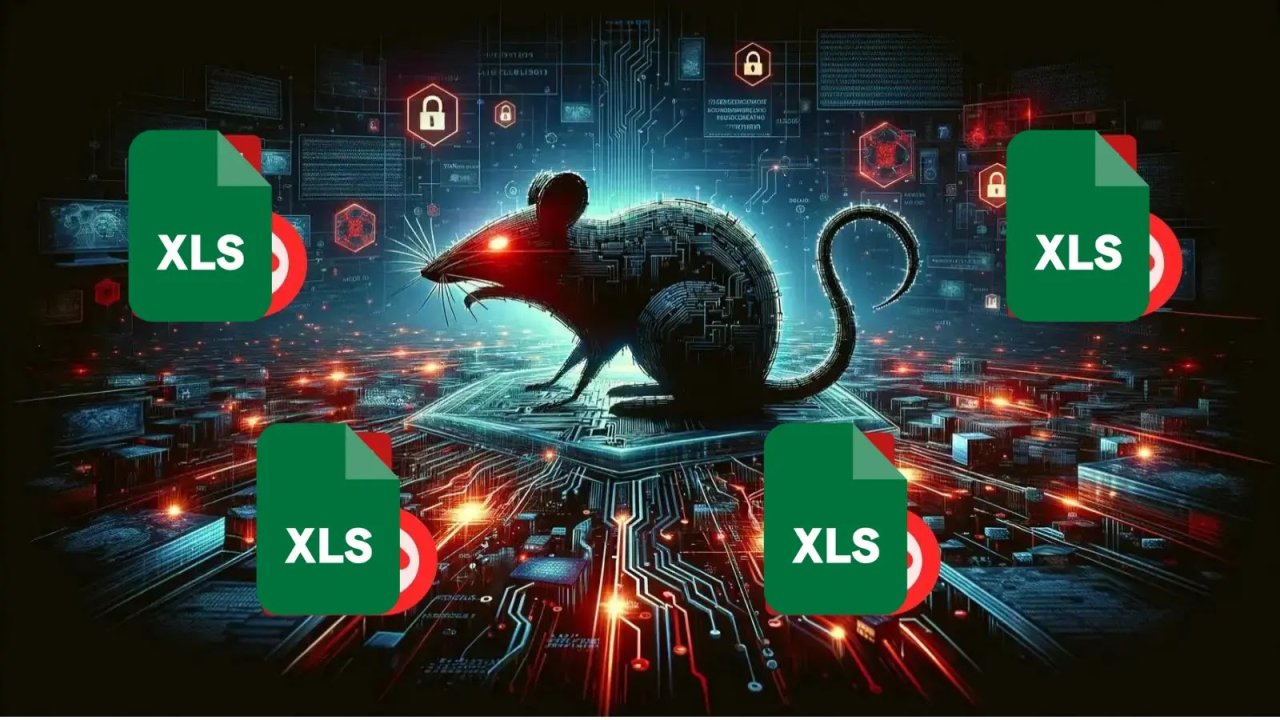Windows 11 başlangıç sesini etkinleştirme ve devre dışı bırakma

Windows 11'de sesi istediğiniz zaman etkinleştirebilir veya devre dışı bırakabilirsiniz. Bu makale, Windows 11'de başlangıç seslerinin nasıl etkinleştirileceğini veya devre dışı bırakılacağını gösterecektir.
Windows 11'de Başlangıç Sesini Etkinleştirme veya Devre Dışı Bırakma Adımları
Varsayılan olarak devre dışı bırakılan Windows 10 başlangıç seslerinin aksine, Windows 11 başlangıç sesleri varsayılan olarak etkindir. Neyse ki, Windows 11'de başlangıç seslerini istediğiniz zaman etkinleştirebilir veya devre dışı bırakabilirsiniz. Bunları etkinleştirmek veya devre dışı bırakmak için ayrıntılı adımlar şunlardır:
- Ayarları açmak için Windows + I tuşlarına basın.
- Ayarların sol sütununda Kişiselleştirme'yi bulun.
- Kişiselleştirmede Tema seçeneğine tıklayın, Ses seçeneğine tıklayın.
- Yeni pencerede, Windows başlangıç sesini çal önce kutuyu işaretleyin. Aynı zamanda başlangıç sesi olarak ayarlamak istediğiniz sesi de seçebilir, Uygula ve Tamam butonlarına tıklayabilirsiniz.

Yukarıdaki adımların izlenmesi Windows 11'de başlangıç seslerini etkinleştirecektir. Başlangıç sesi genellikle Windows 11'de varsayılan olarak etkindir, ancak seçenek devre dışıysa, yukarıdaki adımları izleyerek etkinleştirebilirsiniz.
Windows 11'de başlangıç sesini devre dışı bırakmak da kolaydır, daha önce işaretlediğiniz Windows başlangıç sesini çal onay kutusunun işaretini kaldırın ve Windows 11'de başlangıç sesini devre dışı bırakmak için Uygula ve Tamam düğmesini tıklayın.